当您尝试打开文件或设备路径时,您的 PC 是否出现错误“Windows 无法访问指定的设备、路径或文件”?可能是您没有正确的 访问所选文件的权限 或者您尝试访问的设备根本没有连接到您的 PC。
Windows 显示上面提到的错误。按照下面的一些常见修复方法解决问题。

更改文件权限
Windows 可以显示当您尝试打开您没有正确权限的文件时出现“Windows 无法访问指定的设备路径或文件”错误。您可以为文件启用所有权限,这应该可以解决您的问题。
Windows 使更改文件权限 变得容易,并且您无需使用命令行方法即可执行此操作。

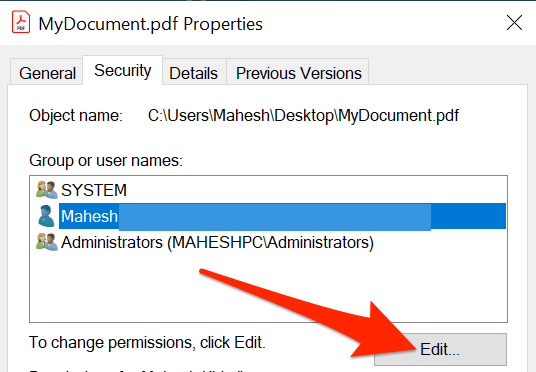

插入可移动驱动器
如果您遇到“Windows 无法访问指定的设备路径或文件”问题,快捷方式,可能是该快捷方式指向位于可移动驱动器上的文件,并且该驱动器不再连接到您的 PC。

在这种情况下,Windows无法找到快捷方式后面的实际文件并最终显示错误消息。您可以通过 插入可移动驱动器 回到您的计算机来解决问题。
一旦插入驱动器并且您在文件资源管理器中查看它,运行有问题的文件,它应该可以正常打开。
将计算机或 NAS 连接到网络
Windows 的另一个可能原因无法打开您的文件是因为您已将文件保存在网络计算机上或NAS设备 ,并且该设备当前未连接到网络。双击文件快捷方式时,Windows 无法找到实际文件。

解决此问题的最简单方法是 将存储文件的另一台计算机连接到您的网络 。计算机或 NAS 在网络上备份后,运行有问题的文件,它应该可以正常打开。
验证快捷方式的实际文件
如果如果您的 PC 无法打开快捷方式,则该快捷方式背后的实际文件很可能不再可用。
验证快捷方式后面文件是否存在的一种简单方法是使用文件资源管理器窗口。
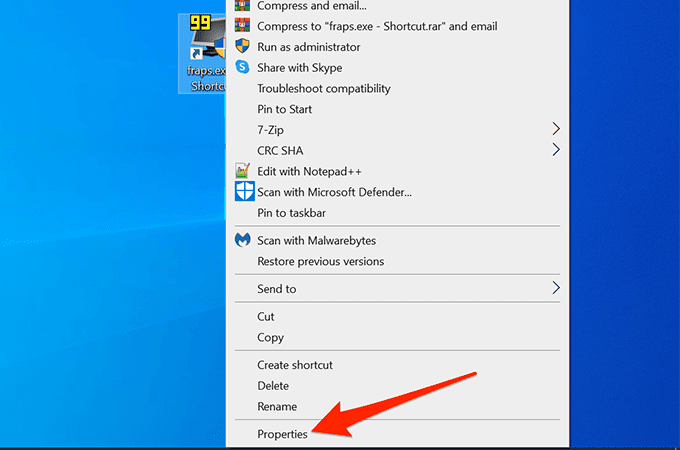
- 选择属性窗口中的快捷方式标签。
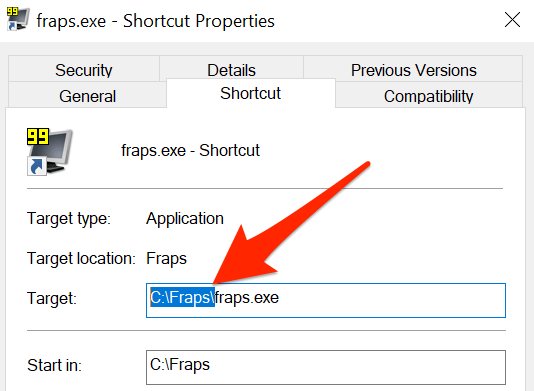

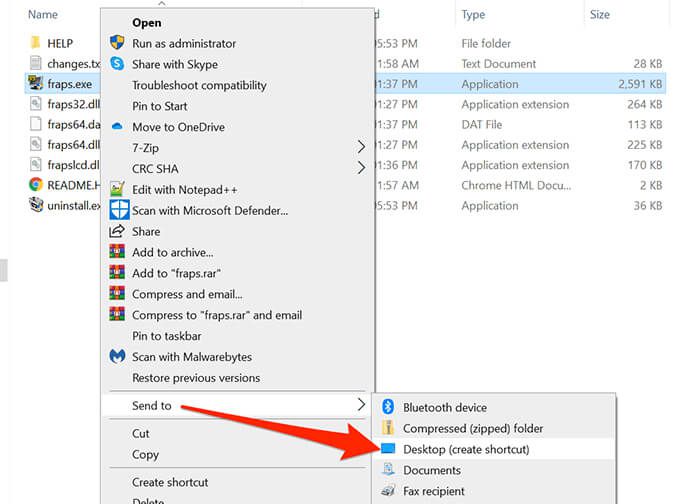
取消阻止文件
当文件来自不受信任的来源(如 Internet)时,Windows 往往会阻止对该文件的访问。这是为了 保护您的 PC 免受任何潜在威胁。
这种对不受信任文件的阻止会导致 Windows 显示“Windows 无法访问指定的设备、路径或文件”错误。尝试打开不受信任的文件。
您可以告诉 Windows 该文件可以安全打开,Windows 将为您解除阻止该文件。
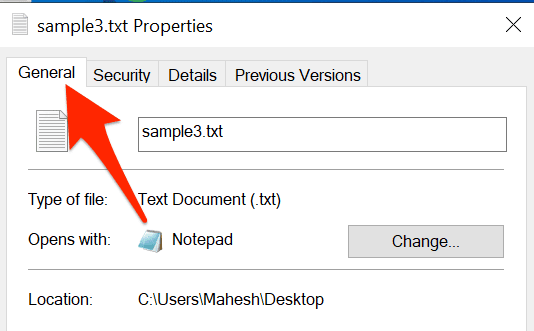
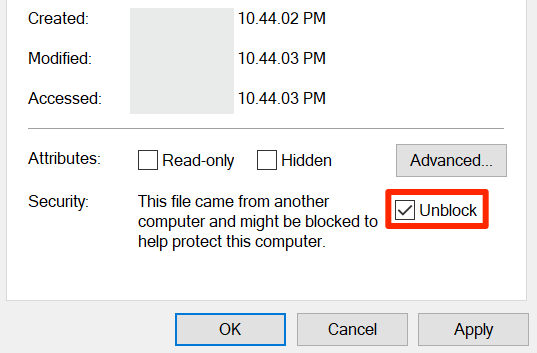
关闭防病毒软件
有时您的防病毒程序会检测到安全文件作为可疑文件并阻止 Windows 读取文件,从而导致错误消息。
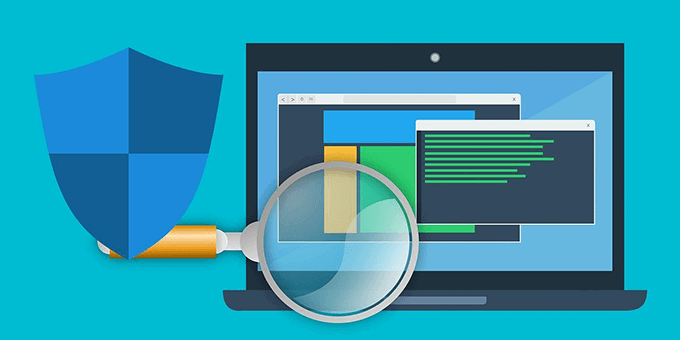
要解决此问题:
- 暂时关闭你的防病毒软件 计划。
您现在可以访问以前无法访问的文件吗?如果是这样,请在下面的评论中告诉我们您是如何解决该问题的。